¿Cómo emitir una Guía de Remisión Electrónica Remitente con motivo de traslado «Otros» en el Sistema Mifact?
septiembre 13, 2023Descubre cómo emitir una Guía de Remisión Electrónica Remitente con motivo de traslado “Otros” si transportas tus productos utilizando un vehículo de tu empresa o de una empresa transportista.
Recuerda que se usa el motivo de traslado «Otros» cuando no encuentras una categoría específica definida por la SUNAT que se ajuste al motivo de tu traslado. Como por ejemplo: Reparación de productos, exhibición de productos, recarga de combustible, préstamo etc.
Para este caso usaremos de ejemplo, una empresa que necesita transportar la recarga de combustible para la cisterna de su grúa, la cual está ubicada dentro de un campamento minero.
- En el Menú del Sistema Mifact
- Ingresamos a Gestión de Ventas – Guías de Remisión
- A continuación, seleccionamos la pestaña de “Registrar Guía Remitente”
- Seguidamente, completamos la información solicitada.
- En Serie colocamos T001 o la serie que uses
- En Fecha de Emisión usaremos la fecha de hoy, también puedes usar la fecha de ayer, pero recuerda que SUNAT indica que la guía debe ser emitida antes del traslado.
- Luego en Fecha de Traslado colocamos la fecha en la cual transportaremos nuestra mercadería.
- En “Dirección de Partida” ponemos la dirección desde donde saldrán nuestros productos. Para este caso mantenemos la dirección fiscal, pero puedes cambiarla si es necesario.
- Y en “Distrito de Partida” también lo puedes cambiar o mantenerlo si es necesario.
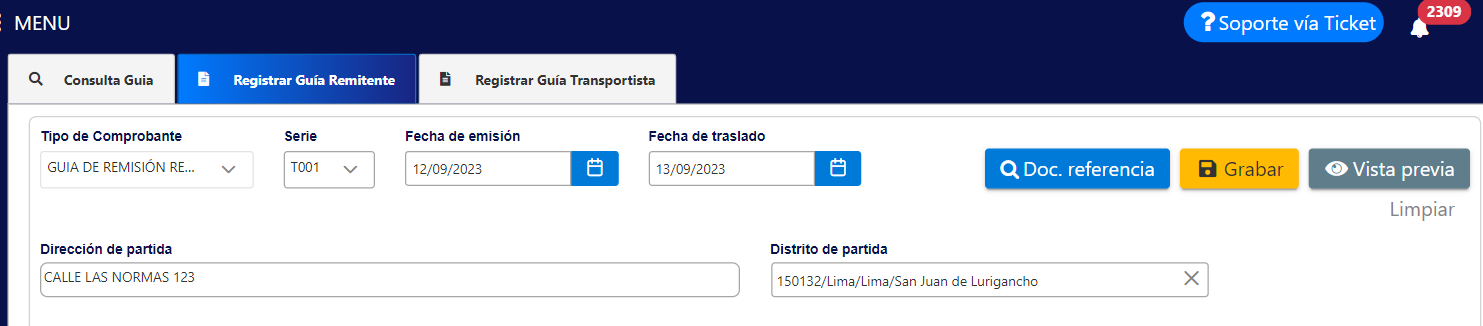
En la pestaña “ITEMS DE LA GUÍA”
Buscas tu mercadería en la lista de productos y lo agregas. De lo contrario, puedes usar la opción “ítem sin código”. Para este ejemplo agregaremos el ítem: 40 000 Litros de Diesel y listo.
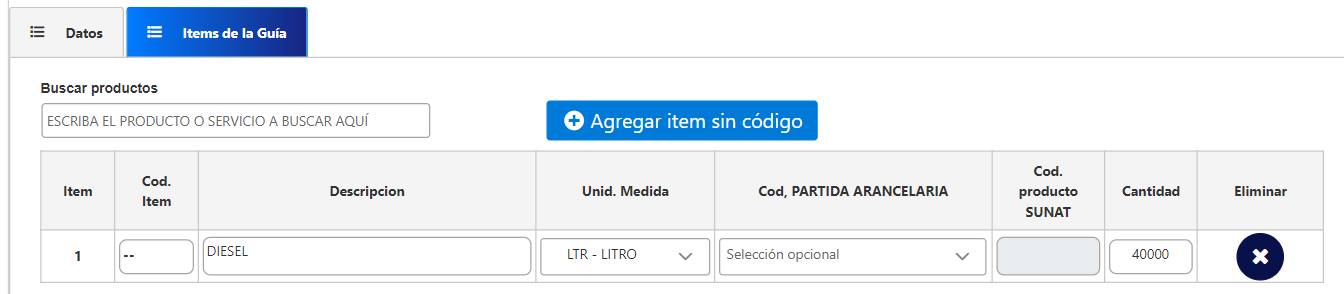
Después regresamos a la pestaña “DATOS”
Luego en la sección “DATOS DEL DESTINATARIO O PROVEEDOR”
- Buscamos nuestro RUC o Razón Social, ya que el destinatario de la recarga del combustible es una cisterna de nuestra empresa.
- Para Guías con motivo “Otros”, en “Dirección de Llegada” debemos de indicar la dirección de destino de la mercadería, en este caso la dirección donde está ubicado el campamento minero.
- Automáticamente se jalará la información del domicilio fiscal de la empresa. Para este ejemplo debemos cambiarla por la dirección del campamento minero.
- Y también rellenamos el “Distrito de llegada”
En la sección DATOS DE TRASLADO:
- Seleccionamos el Motivo de Traslado: OTROS, pues no hay una categoría definida por la SUNAT que se ajuste al motivo de tu traslado.
- Y luego debemos de llenar el recuadro “Especifique” para este caso “Transporte de recarga de combustible”.
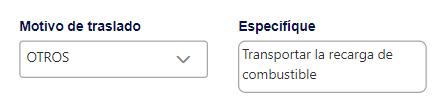
- En Modalidad de Traslado: Existen 2 formas Modalidades de Traslado:
- Transporte Privado (Vehículo M1 o L) cuando transportas tus productos con una moto, taxi o vehículos particulares.
- Transporte Privado (Vehículo mayor) , cuando transporte tu productos con un vehículo mayor al M1 o L.
- Transporte Público cuando transportas tus productos con un Courier o transportista.
I. Si seleccionas Transporte Privado (Vehículo M1 o L)
De elegir esta opción ten en cuenta que transportarás tus productos con una moto, taxi o vehículo particular de tu empresa.
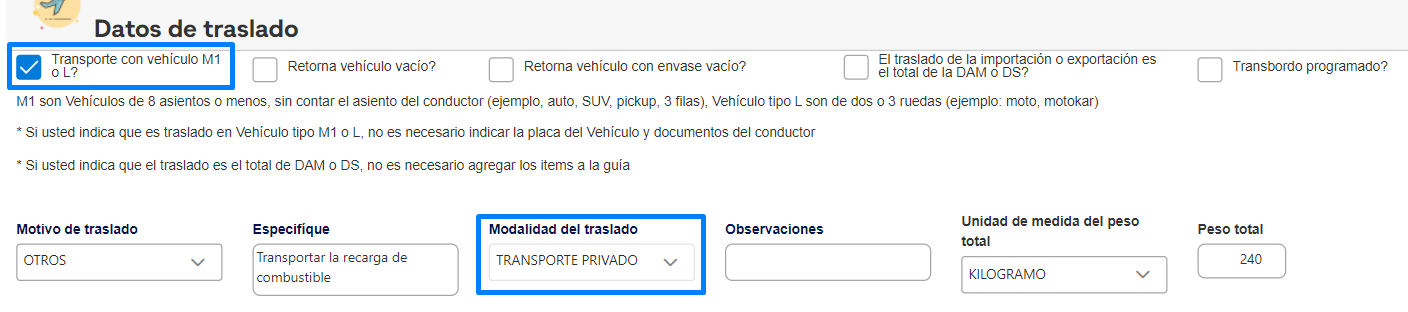
- Marcas el recuadro de “Transporte con vehículo M1 o L”
- Recuerda que marcando esta opción: ya no es necesario indicar más datos como: la placa del vehículo y los datos del conductor.
- Marcando esta opción: ya no es necesario indicar la placa del vehículo y los datos del conductor.
- Ten en cuenta que los vehículos: M1: Son de 8 asientos o menos, sin incluir el asiento del conductor / L: Son vehículos de 2 a 3 ruedas, es decir motos.
II. Si seleccionas Transporte Privado (vehículo mayor al M1 o L de tu empresa)
De elegir esta opción ten en cuenta que transportarás tus productos con un vehículo de tu empresa mayor al M1 o L.

- En “Conductor Principal” buscamos “CHOFER FELIZ”, sino lo hemos registrado anteriormente, lo podemos hacer presionando en “Registrar conductor nuevo – Clic aquí”. Luego, procedemos a rellenar los datos. En tipo de Documento – DNI, en Número de documento 12345678, en el nombre de conductor ponemos “CHOFER FELIZ”, en número de licencia Q12345678 y por último GUARDAR. Listo, tu conductor esta registrado. Recuerda que si usas este mismo conductor en tu próxima guía será más rápido porque solo tendrás que buscarlo.
- Después, en “vehículo principal” buscamos ABC123, sino lo hemos registrado anteriormente, lo podemos hacer presionando en “Registrar vehículo nuevo – Clic Aquí” y luego guardar. Listo tu placa está registrada y podrás buscarla rápidamente en tu próxima guía.
- Encuentra los datos en el MTC:
✍️ Obtén el Registro MTC en: https://www.mtc.gob.pe/tramitesenlinea/tweb_tLinea/tw_consultadgtt/Frm_rep_intra_mercancia.aspx
✍️Consulta vehicular en SUNARP: https://www.sunarp.gob.pe/ConsultaVehicular/
III. Si seleccionas Transporte Público
De elegir esta opción ten en cuenta que transportarás tus productos con una empresa transportista o Courier.

- Colocamos el “RUC del Transportista” y automáticamente se rellenará la “Razón Social del Transportista”
Para finalizar la emisión de nuestra Guía:
- Puedes agregar observaciones a la Guía.
- En “Unidad de medida del peso bruto” seleccionamos Kilogramos.
- Y luego colocas el “Peso Total” de la mercancía a transportar.
Con la opción de “Vista Previa” puedes verificar toda la información de tu guía. Ten en cuenta que, no será la versión final de tu guía. Corrobora los datos y cierras con X. - Una vez hayamos agregado correctamente toda la información hacemos clic en Grabar.
- Confirmamos presionando Grabar nuevamente
- Y listo tu Guía de Remisión habrá sido generada exitosamente.
